ArcMap拓扑和造区
mapgis拓扑造区
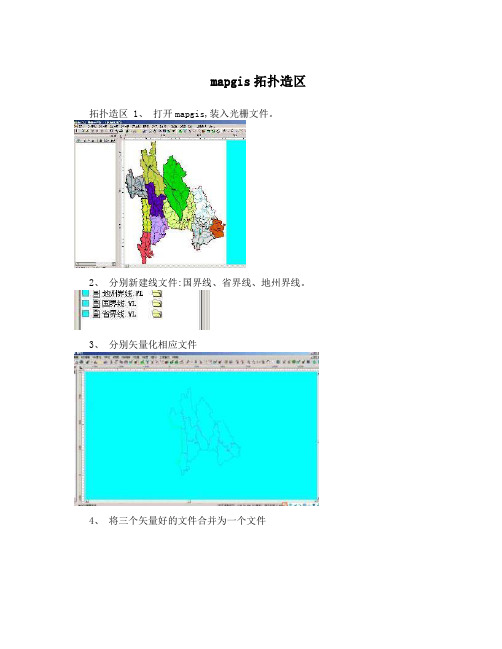
mapgis拓扑造区拓扑造区 1、打开mapgis,装入光栅文件。
2、分别新建线文件:国界线、省界线、地州界线。
3、分别矢量化相应文件
4、将三个矢量好的文件合并为一个文件
5、其它--自动剪短线
6、其它--清除微短弧线--清除微短线
7、其它--清除重坐标及自相交--清线重叠坐标及自相交 8、其它--拓扑错误检查--线拓扑错误检查,修改完相应的错误。
9、其它—线转弧段。
10、其它-拓扑重建
11、新建点文件:命名为地名,并矢量化相应的地名
12、点编辑—编辑点属性结构,增加县名、面积、人口、所属地州等属性
13、注释为属性
14、其它—与label区合并。
问题:1、拓扑造区的主要作用是什么,
MAPGIS拓扑处理是图形编辑系统的一部分,改变了人工建立拓扑关系的方法,使得区域输入,子区输入等这些原来比较繁琐的工作,变得相当容易,大大提高了地图录入编辑的工作效率。
其主要作用是建立拓扑关系,它由拓扑查错、拓扑处
理、子区检索等功能组成。
2、如果label点不在区域内能实现label点与区合并吗,
不能,因为Label与区合并的目的是把区域内对应Label点文件的属性连接到区文件的属性中。
感受:老师治学严谨,要求严格,能深入了解学生的学习和生活状况,循循善诱,平易近人。
注意启发和调动学生的积极性,课堂气氛较为活跃。
上课例题丰富,不厌其烦,细心讲解,使学生有所收获。
如何在ArcMap中将线转换为区

在作图和处理地图数据时,经常要将线要素转换为区要素,在ArcMap里此操作主要通过拓扑来实现
将Topology ToolBox 打开
将Editor toolbox 打开
点击Start Editoring
选择task 为Create new Feature ,target 为要转换的区图层
在点击:Topology ToolBox 的map Topology
在MapTopology 对话框里选择参加拓扑操作的图层,即为要转换的区图层
然后选择需转换的线要素,点击选择Construct Features 按钮,如图
那没所选的线要素的闭合的部分就会在Target 所选土层里生成区要素
在没有闭合的部分需要用编辑的Create new Feature 或modify feature ,并且打开Snapping 将其闭合后,再用topology 的Create Features 建区
注意:在编辑中,一点要选对Editor 的task 和Target
用同样的原理,可以将区转换为线,点等等。
另外,如果Licence Type 为ArcV iew 时,Construct Features 功能不可用,Licence Type为ArcInfo 才可用。
浅谈ArcGIS数字地图拓扑

开开开开
开开开
开开
什么是拓扑?
• 过去的观点认为,拓扑是一种空间数据结构,旨在保证彼此相关联的数 据间能够形成一种一致而清晰简洁的空间结构。 • 现在的观点认为,拓扑是一组规则和关系的集合,是地理实体行为和属 性的实现,是GIS中的一个语义场景;从更专业的角度上来说,拓扑是 指规则和关系的集合再加上一系列的工具和技术,旨在揭示地理空间世 界中的地理几何关系。 • 在GIS技术中,我们可以将拓扑理解为一种描述地理空间关系的模型, 一种维护地理空间实体间空间几何关系的机制。而拓扑关系是指地理空 间实体间的一种关系,这种关系不会因为地理空间实体的地理空间变换 而改变,例如点在面内,经典的举例就是橡皮擦模型。
Geodatabase中拓扑的优点
在geodatabase中定义拓扑的好处有:
①更好的数据管理----你可以选择某些要素类参与拓扑。 ②更高的灵活性----多部件的多边形、点和线要素能够参与拓 扑。 ③改善的数据完整性——你可以为数据指定合适的拓扑规则。 ④更多的数据建模机会——大量可能的空间约束可以应用到你 的数据上。 ⑤更多的地图图层——非常多的图层能存放在一个单一的数据 库中。
来进行查询和分析,进而生产出高质量的地图。
作业展示
Thank you
!
作业
• 整理一个关于拓扑的理解。通过练习和 理论两方面来写。
ArcGIS中拓扑功能的说明
• ArcCatalog的Geodatabase中所提供的创建拓扑规则, 主要是用于进行拓扑错误的检查,其中部分规则可以 在所设容差内对数据进行一些修改调整。建立好拓扑 规则后,就可以在ArcMap中打开由拓扑规则所产生的 文件,根据错误提示对SHAPE图层进行修改。 • ArcMap中的topolopy工具条主要功能有对线拓扑,删 除重复线、相交线断点(topolopy中的planarize lines),根据线拓扑生成面(topolopy中的 construct features),拓扑编辑(如共享边编辑 等),拓扑错误显示(用于显示在ArcCatalog中创建 的拓扑规则错误,topolopy中的error inspector), 拓扑错误重新验证(也即刷新错误记录)。
arcmap拓扑检查步骤

arcmap拓扑检查步骤ArcMap是一款常用的地理信息系统(GIS)软件,可用于地图制作、地理数据分析和空间数据管理等任务。
其中,拓扑检查是一项重要的功能,可帮助用户检测和修复地理数据中的拓扑错误。
下面将详细介绍ArcMap拓扑检查的步骤。
第一步:准备数据在进行拓扑检查之前,首先需要准备好需要进行拓扑检查的地理数据。
这些数据可以是矢量数据(如线、点、多边形)或栅格数据(如遥感影像)。
确保数据的完整性和准确性是进行拓扑检查的前提。
第二步:打开ArcMap打开ArcMap软件,并创建一个新的地图文档。
可以通过点击“文件”菜单中的“新建”按钮或使用快捷键Ctrl+N来创建新的地图文档。
在地图文档中,可以添加准备好的地理数据以进行拓扑检查。
第三步:添加数据在地图文档中,可以通过选择“文件”菜单中的“添加数据”选项或使用快捷键Ctrl+D来添加准备好的地理数据。
选择需要进行拓扑检查的数据,在数据添加对话框中点击“添加”按钮。
添加的数据将显示在地图视图中。
第四步:创建拓扑在地图视图中,点击“Editor”菜单并选择“创建拓扑”选项。
在弹出的拓扑创建对话框中,输入拓扑名称并选择需要进行拓扑检查的数据。
选择完毕后,点击“下一步”按钮。
第五步:定义拓扑规则第六步:设置拓扑容差第七步:完成拓扑创建第八步:执行拓扑检查在地图视图中,选择拓扑工具栏中的“拓扑错误检查”工具。
在拓扑错误检查对话框中,选择需要检查的拓扑,并点击“开始检查”按钮。
ArcMap将开始检查拓扑,并自动识别并显示出拓扑错误的位置和类型。
第九步:修复拓扑错误第十步:保存和导出结果在完成拓扑检查和修复后,可以保存和导出结果。
选择“文件”菜单中的“保存”选项,将地图文档保存为.mxd文件,以便将来再次打开。
还可以选择“文件”菜单中的“导出”选项,导出地理数据为shapefile 或其他GIS支持的格式,以便与他人共享或使用。
以上就是ArcMap拓扑检查的步骤。
最新拓扑造区演示教学

拓扑造区一、画线二、自动剪断线三、线拓扑错误检查修改所出现的错误,悬挂的线段直接删除,在线段相交处把相交的所有线段都剪断,再进行线节点平差连接起来,直至修改完所有的错,在进行拓扑错误差错,没有任何错误为止。
四、线转弧段线转弧段后,把转好的弧段以合适的名字命名并保存。
五、添加转换后的区文件添加保存好的区文件六、拓扑重建当项目添加好后,使它处于编辑状态,在“其它”中选择“拓扑重建”造区完成七、其它1、挑子区当出现上图所示,漏掉一个如上图类型的区的情况下可以用挑子区的方法补充,具体步骤如下:先用线画出该子区---区编辑---线工作区提取弧段---输入区线工作区提取弧段输入区区编辑--挑子区,子区完成2、分割区画线线工作区提取弧段区编辑—分割区为方便辨认该区参数自动剪断线—线拓扑查错—删除悬挂线及弧段线拓扑查错,删除多余线及弧段完成公司股东合作协议书甲方:住址:身份证号:乙方:住址:身份证号:甲,乙双方因共同投资设立有限责任公司(以下简称"公司")事宜,特在友好协商基础上,根据《中华人民共和国合同法》,《公司法》等相关法律规定,达成如下协议.拟设立的公司名称,住所,法定代表人,注册资本,经营范围及性质1、公司名称: 有限责任公司2、住所:3、法定代表人:4、注册资本: 元5、经营范围: ,具体以工商部门批准经营的项目为准.6、性质:公司是依照《公司法》等相关法律规定成立的有限责任公司,甲,乙双方各以其注册时认缴的出资额为限对公司承担责任.二、股东及其出资入股情况公司由甲,乙两方股东共同投资设立,总投资额为元,包括启动资金和注册资金两部分,其中:1、启动资金元(1)甲方出资元,占启动资金的50%;(2)乙方出资元,占启动资金的50%;(3)该启动资金主要用于公司前期开支,包括租赁,装修,购买办公设备等,如有剩余作为公司开业后的流动资金,股东不得撤回.(4)在公司账户开立前,该启动资金存放于甲,乙双方共同指定的临时账户(开户行: 账号: ),公司开业后,该临时账户内的余款将转入公司账户.(5)甲,乙双方均应于本协议签订之日起日内将各应支付的启动资金转入上述临时账户.2、注册资金(本) 元(1)甲方以现金作为出资,出资额元人民币,占注册资本的50%;(2)乙方以现金作为出资,出资额元人民币,占注册资本的50%;(3)该注册资本主要用于公司注册时使用,并用于公司开业后的流动资金,股东不得撤回.(4)甲,乙双方均应于公司账户开立之日起日内将各应缴纳的注册资金存入公司账户.3、任一方股东违反上述约定,均应按本协议第八条第1款承担相应的违约责任.三、公司管理及职能分工1、公司不设董事会,设执行董事和监事,任期三年.2、甲方为公司的执行董事兼总经理,负责公司的日常运营和管理,具体职责包括:。
arcmap拓扑检查步骤

arcmap拓扑检查步骤1.准备拓扑检查数据在进行拓扑检查之前,首先需要准备好需要检查的地理数据。
可以是点、线或面要素,可以是单个图层或多个图层。
2.创建拓扑在ArcMap中创建一个拓扑数据集,用于存储拓扑检查的规则和结果。
可以在ArcCatalog中创建,也可以在ArcMap的Catalog窗口中创建。
选择需要创建拓扑的数据集,并在右键菜单中选择“New” > “Topology”。
3.定义拓扑规则在创建拓扑数据集之后,需要定义要应用的拓扑规则。
在“Topology Properties”对话框中,选择“Rules”选项卡,并点击“Add”按钮添加规则。
可以选择预定义的规则,如“Must Not Have Gaps”(不能有间隙)或“Must Not Overlap”(不能重叠),也可以创建自定义的规则。
4.运行拓扑检查定义好拓扑规则后,可以开始进行拓扑检查。
选择要检查的拓扑数据集,右键单击并选择“Validate Topology”选项。
在“Toplogy error inspector”窗口中,可以查看和修复拓扑错误。
5.解决拓扑错误6.拓扑检查图层在检查过程中,可以使用多种方法来可视化和分析拓扑错误。
在ArcMap的Table of Contents窗口中,右键单击拓扑数据集并选择“Properties”。
在“Topology Properties”对话框中,可以选择“Topology Layers”选项卡,并在其中选择需要显示的拓扑检查图层。
7.保存和导出拓扑检查结果在完成拓扑检查并修复错误后,可以将检查结果保存为拓扑数据集。
在ArcCatalog中,选择拓扑数据集并右键单击,选择“Export Topology Errors”选项来导出错误结果。
8.更新地理数据完成拓扑检查并修复错误后,可以将更正后的数据应用到原始地理数据中。
在ArcMap中,选择拓扑数据集并右键单击,选择“Topology” > “Apply Topology to Data”。
软件应用:Mapgis软件拓扑造区图文详细教程
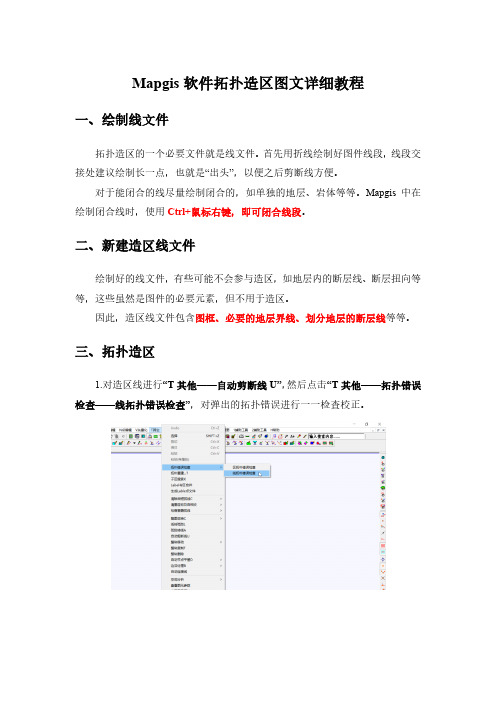
Mapgis软件拓扑造区图文详细教程一、绘制线文件拓扑造区的一个必要文件就是线文件。
首先用折线绘制好图件线段,线段交接处建议绘制长一点,也就是“出头”,以便之后剪断线方便。
对于能闭合的线尽量绘制闭合的,如单独的地层、岩体等等。
Mapgis中在绘制闭合线时,使用Ctrl+鼠标右键,即可闭合线段。
二、新建造区线文件绘制好的线文件,有些可能不会参与造区,如地层内的断层线、断层扭向等等,这些虽然是图件的必要元素,但不用于造区。
因此,造区线文件包含图框、必要的地层界线、划分地层的断层线等等。
三、拓扑造区1.对造区线进行“T其他——自动剪断线U”,然后点击“T其他——拓扑错误检查——线拓扑错误检查”,对弹出的拓扑错误进行一一检查校正。
一般有三种校正方法:线节点平差;线上移点;删除线段XX;删除所有悬挂线等。
对于最后一种“删除所有悬挂线”,建议慎用,因为有的悬挂线可能是未封闭的线段造成但确是有用的,需要补充延长。
对于不封闭的线段,既可使用线节点平差也可以使用线上移点,线节点平差使用方法是“点击要移动到的位置,然后像画圆圈一样拉开”。
2.检查完毕之后,再一次进行“T其他——自动剪断线U”,然后点击“T其他——拓扑错误检查——线拓扑错误检查”,对弹出的拓扑错误进行一一检查校正。
……直到不出现拓扑错误3.点击“T其他”——“线转弧段L”,在弹出的对话框中,保存为需要存放拓扑造区存放的区文件。
4.使用“添加项目”把新建好的区文件添加进来,然后点击“T其他”——“线转弧段L”——“拓扑重建…T”,至此Mapgis的拓扑造区基本完成了。
TIP:对于漏掉的造区线,如果不多,可以使用“选线分割区”或者“划线分割区”进行分割,如果比较多,建议重新拓扑,毕竟拓扑造的区一般无大问题。
arcmap拓扑容差设置

arcmap拓扑容差设置ArcMap是一个十分实用的地理信息系统软件,能够方便地进行地图制作与分析。
在使用ArcMap进行地图制作时,拓扑容差设置是一个非常重要的步骤,它会影响到地图的准确性与精度。
下面将介绍如何设置ArcMap的拓扑容差。
首先,打开ArcMap软件,选择需要进行拓扑容差设置的数据。
点击“Editor”菜单栏,选择“Snapping”选项,在Snapping环境窗口中,勾选“Enable Snapping”选项。
然后,点击“Options”按钮,打开Snapping Options窗口。
在Snapping Options窗口中,选择“General”选项卡,可以看到两个主要的拓扑容差设置:“Snap Tolerance”和“Search Tolerance”。
Snap Tolerance是指两点之间的最小距离,如果两点之间的距离小于Snap Tolerance,则这两个点会自动吸附到一起。
Search Tolerance则是指搜索范围的大小,如果两点之间的距离大于Search Tolerance,则系统不会搜索到这两个点。
设置Snap Tolerance和Search Tolerance的数值根据数据的精度与误差而定,需要根据具体情况来确定。
在设置Snap Tolerance和Search Tolerance前,需要先了解数据的精度与误差。
如果数据非常精确且误差很小,Snap Tolerance和Search Tolerance可以设置的很小,例如0.001英尺或0.0001英尺。
然而,如果数据的精度很差且误差较大,Snap Tolerance和Search Tolerance会被设置得更大,以保证数据的准确性。
在设置完Snap Tolerance和Search Tolerance后,还需要设置Snap Environment的设置。
在Snap Environment中,可以设置哪些图层可以吸附到另一个图层上,以及哪些点、线、面可以被另一个图层上的点、线、面吸附。
- 1、下载文档前请自行甄别文档内容的完整性,平台不提供额外的编辑、内容补充、找答案等附加服务。
- 2、"仅部分预览"的文档,不可在线预览部分如存在完整性等问题,可反馈申请退款(可完整预览的文档不适用该条件!)。
- 3、如文档侵犯您的权益,请联系客服反馈,我们会尽快为您处理(人工客服工作时间:9:00-18:30)。
一.上图完后,保存好文件和工程。
在数据库里新建拓扑文件,做拓扑检查,修改错误,为造区做前期工作。
在这里要选择数据库下的村委会要数,然后新建,下一步..
要选择的规则:
拓扑完,关闭窗口,打开ArcMap
然后修改
知道没有错误为止。
造区
区造完,编界止点,在ArcCatalog中新建点文件。
添加点文件进来,注意按级别的顺序来打界址点,打完在Excel工作表编辑界址点号,编好后,复制到刚刚添加的点文件里。
如下:
可只建一个字段。
在造完区时发现要更改
直接编辑小组界线,编辑完
注意:在这时要选择你所要修改的那个区,然后点击笔来编辑,编辑时要开捕捉“V”,捕捉到刚画好要改的线。
这样就裁好了。
如果要合并区文件:
首先选中你要的那个区(这样属性才是这个区的属性),然后按住Shift,选择第二个区。
再在编辑器里选择融合,这样就合并了。
附属性
在添加字段不亮时,要在停止编辑状态下,才能编辑。
接下来是编宗地号,以村委会所在地开始编(01001),飞地要按飞地所属单位来编,编辑顺序是接所属单位最大宗地号来编排。
编排时,如:530926101208JA01001,JA后面两位是该村委会有几宗地的编号,01是第一宗地号,02是第二宗地号;后三位是该小组在该村委会里有几宗地,从001开始编。
遇到其他村委会飞来该村委会的飞地,以飞来所属村委会来编;还有争议地的,是有统一编排。
编排时可以按升降序来
导入标准数据库
1.首先复制一个标准数据库在也做好的文件里(方便找到数据),然后打开数据库(ArcCatalog)
双击半开要数集,
选中要导入的JZD(界址点号)
单机下一步,
单机添加,
在“正在匹配源字段”里选择之前做好的文件名,如果之前没有做就不去选择。
单机下一步,
单机完成,
这些是有可能没有的字段或者是在我们之前做好的文件里是空字段。
用同样的方法,导入ZJX(界址线或是小组界线)文件,
在用同样的方法导入QSDW(也就是区文件),在区文件里如果是也建好字段,同样要在匹配源字段里选择你做好的字段,注意:要对应好位置
打开ArcMap
把导入好的文件全部添加进去(或者直接托到新打开的ArcMap里)进行检查错误,。
